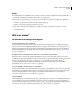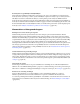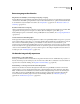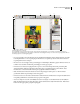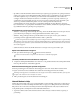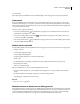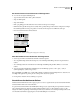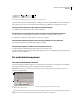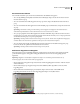Operation Manual
10
ADOBE ILLUSTRATOR CS4 GEBRUIKEN
Werkruimte
2 Druk op Enter.
Alle onderwerpen die beschikbaar zijn in de Community Help worden weergegeven in een apart browservenster.
Schermmodi
U kunt de zichtbaarheid van het illustratievenster en de menubalk wijzigen met de modusknoppen onder aan het
deelvenster Gereedschappen. Voor toegang tot deelvensters in de modus Volledig scherm plaatst u de cursor links of
rechts naast het scherm om de deelvensters weer te geven. Als u deze vanaf hun standaardlocatie hebt verplaatst, kunt
u ze openen via het menu Venster.
U kunt een van de volgende modi kiezen:
• In de modus Standaardscherm worden illustraties weergegeven in een standaardvenster met bovenaan een
menubalk en aan de zijkanten schuifbalken.
• In de modus Volledig scherm met menubalk worden illustraties weergegeven in het volledige scherm, met
bovenin een menubalk en schuifbalken.
• In de modus Volledig scherm worden illustraties weergegeven in een venster dat het volledige scherm beslaat,
maar geen titelbalk of menubalk heeft.
Werken met de statusbalk
De statusbalk wordt linksonder in het illustratievenster weergegeven. Een van de volgende items wordt weergegeven:
• huidig zoomniveau
• momenteel gebruikte gereedschap
• momenteel gebruikte tekengebied
• navigatiebesturingselementen voor meerdere tekengebieden
• datum en tijd
• het aantal malen dat een bewerking ongedaan kan worden gemaakt of opnieuw kan worden uitgevoerd
• kleurprofiel van document
• status van een beheerd bestand
Klik op de statusbalk om een van de volgende handelingen uit te voeren:
• Het type informatie wijzigen dat op de statusbalk wordt weergegeven door een optie te kiezen in het submenu
Tonen.
• Het huidige bestand in Adobe Bridge weergeven door Tonen in Bridge te kiezen.
• Toegang krijgen tot opdrachten van Version Cue®.
Zie ook
“Adobe Version Cue” op pagina 34
Waarden invoeren in deelvensters en dialoogvensters
U kunt in alle deelvensters en dialoogvensters op dezelfde manieren waarden invoeren. In elk vak waarin u numerieke
waarden kunt invoeren, kunt u bovendien eenvoudige berekeningen uitvoeren. Als u bijvoorbeeld een geselecteerd
object met de huidige maateenheid drie eenheden naar rechts wilt verplaatsen, hoeft u niet de nieuwe horizontale
positie te berekenen, maar alleen maar +3 te typen na de waarde in het deelvenster Transformeren.